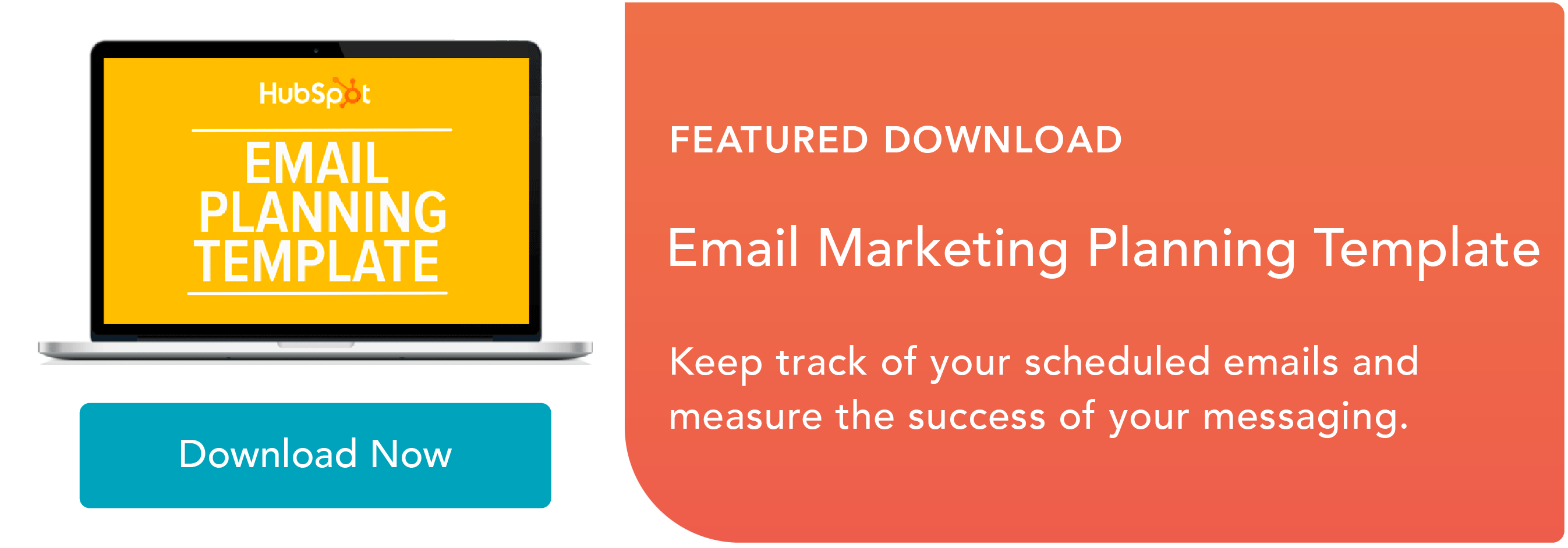วิธีฝังวิดีโอในอีเมล [เคล็ดลับด่วน]
เผยแพร่แล้ว: 2023-04-07ปัจจุบัน วิดีโอเป็นช่องทางที่ได้รับความนิยมอย่างปฏิเสธไม่ได้สำหรับวัตถุประสงค์ทางการตลาด โดย 86% ของธุรกิจใช้วิดีโอเป็นกลยุทธ์ทางการตลาด แต่คุณรู้วิธีฝังวิดีโอในอีเมลเพื่อให้คุณสามารถรวมกลยุทธ์ทางการตลาดที่มีประสิทธิภาพสูงสองกลยุทธ์ไว้ในที่เดียวได้หรือไม่

ผู้บริโภคประมาณสองในสามชอบดูวิดีโอมากกว่าข้อความ เมื่อเรียนรู้เกี่ยวกับผลิตภัณฑ์หรือบริการใหม่ๆ แต่การรวมวิดีโอเข้ากับการตลาดผ่านอีเมลอาจเป็นเรื่องยาก เนื่องจากไคลเอ็นต์อีเมลหลัก เช่น Gmail, Yahoo และ Outlook ไม่รองรับวิดีโอแบบฝัง
โชคดีที่มีวิธีแก้ปัญหาที่สร้างสรรค์เพื่อช่วยให้คุณฝัง ส่วนหนึ่ง ของวิดีโอในอีเมลของคุณ และจูงใจให้สมาชิกคลิกผ่านเพื่อดูส่วนที่เหลือ ที่นี่เรามาสำรวจวิธีการทำเช่นนั้น

วิธีฝังวิดีโอของคุณในอีเมลเป็น GIF
วิธีสร้างภาพนิ่งของวิดีโอด้วยปุ่มเล่น
วิธีฝังวิดีโอในอีเมล HubSpot
วิธีใช้โค้ด HTML5 เพื่อฝังวิดีโอในอีเมล
วิธีฝังวิดีโอของคุณในอีเมลเป็น GIF
มีสองตัวเลือกที่คุณอาจพิจารณาเมื่อฝังวิดีโอในอีเมลของคุณ คุณสามารถฝัง GIF ของวิดีโอด้วยคำกระตุ้นการตัดสินใจ (CTA) “คลิกที่นี่เพื่อดูวิดีโอแบบเต็ม” หรือคุณสามารถฝังภาพนิ่ง ของวิดีโอของคุณ และเมื่อผู้ติดตามคลิกปุ่ม “เล่น” พวกเขาจะถูกเปลี่ยนเส้นทางไปยัง URL ของวิดีโอของคุณ
มาสำรวจตัวเลือก GIF ก่อน
GIF เป็นวิธีที่ยอดเยี่ยมในการใช้ประโยชน์จากวิดีโอมาร์เก็ตติ้งในอีเมลของคุณ ดึงดูดความสนใจของผู้ใช้ และกระตุ้นให้เกิดการคลิกผ่านไปยังคลิปเต็ม
วิธีฝังวิดีโอในอีเมล
- ค้นหา URL ของวิดีโอที่คุณต้องการรวม หรือดาวน์โหลดและบันทึกวิดีโอลงในคอมพิวเตอร์
- ไปที่ Imgflip.com ซึ่งเป็นเครื่องมือที่ช่วยให้คุณสร้าง GIF ของวิดีโอได้
- เลือกจุดเริ่มต้นและจุดสิ้นสุดสำหรับ GIF ของคุณ
- ดาวน์โหลด GIF ของคุณ
- ลากและวาง GIF ของคุณลงในอีเมล และเพิ่มวิดีโอ CTA ที่ลิงก์ไปยังวิดีโอแบบเต็ม
หมายเหตุ: คุณสามารถใช้คำแนะนำต่อไปนี้กับวิดีโอใดก็ได้จากแพลตฟอร์มการโฮสต์วิดีโอที่คุณเลือก รวมถึง YouTube, Vimeo, Facebook, DailyMotion ในตัวอย่างต่อไปนี้ เราใช้ URL ของ Facebook แต่ URL ของ YouTube ก็ใช้งานได้เช่นกัน
1. ค้นหา URL ของวิดีโอที่คุณต้องการรวม หรือดาวน์โหลดและบันทึกวิดีโอของคุณลงในคอมพิวเตอร์
หากต้องการสร้าง GIF ของวิดีโอที่ฉันต้องการรวมไว้ในอีเมล ขั้นแรกฉันไปที่ หน้า Facebook ของ HubSpot และคัดลอก URL ของวิดีโอที่ทีมอัปโหลดไปยังไซต์ — “How a Senior SEO Strategist Sees the World”
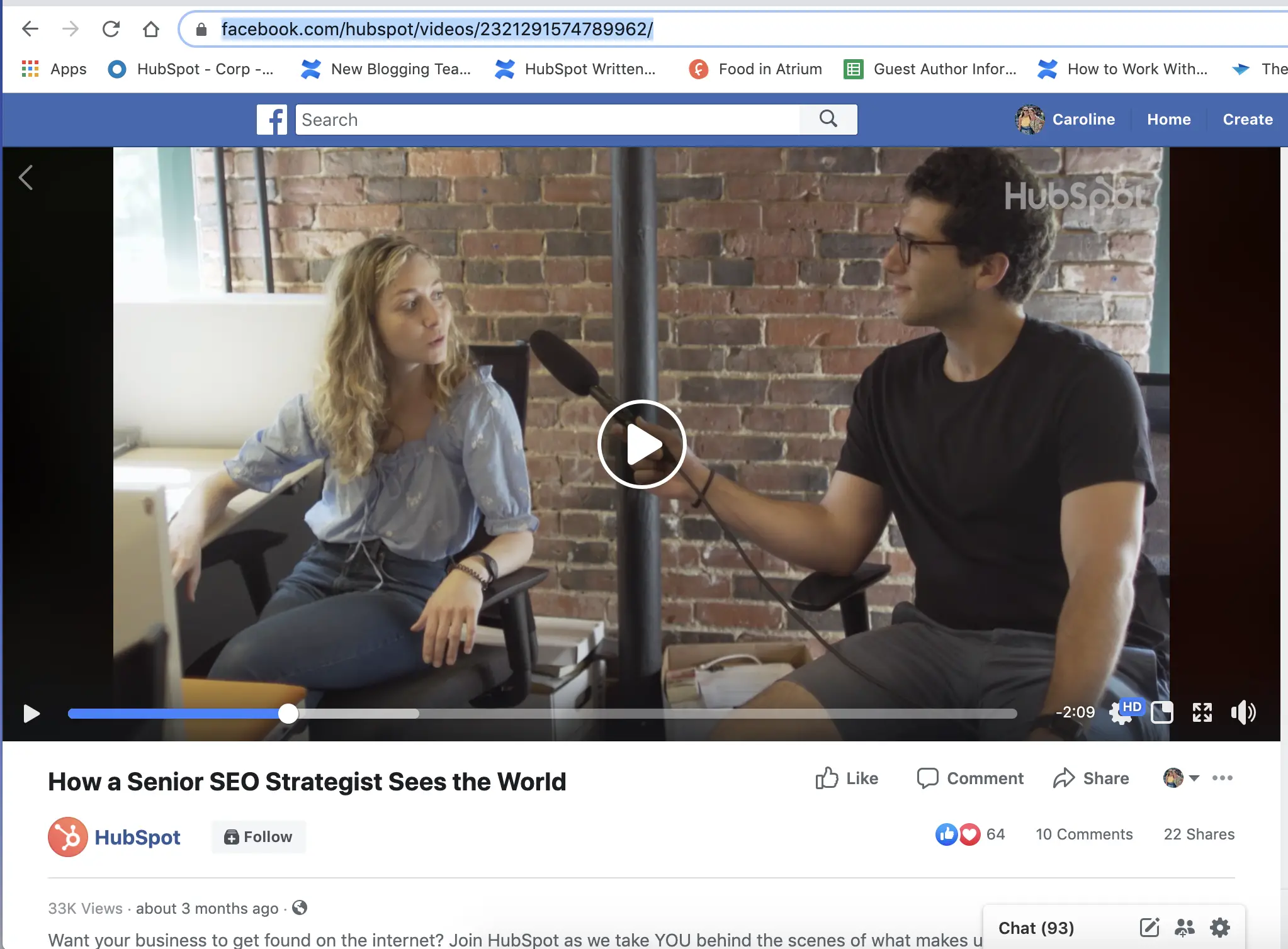
2. ไปที่ Imgflip.com ซึ่งเป็นเครื่องมือที่ช่วยให้คุณสามารถสร้าง GIF ของวิดีโอได้
คุณสามารถอัปโหลด URL ไปยัง Imgflip ได้โดยตรง หรือคุณสามารถอัปโหลดวิดีโอที่คุณบันทึกไว้ในคอมพิวเตอร์ของคุณ เพื่อจุดประสงค์ของเรา ฉันคัดลอกและวาง URL จากหน้า Facebook ของ HubSpot หรือคุณสามารถคัดลอกและวาง URL ของ YouTube หรือ URL ของเว็บไซต์
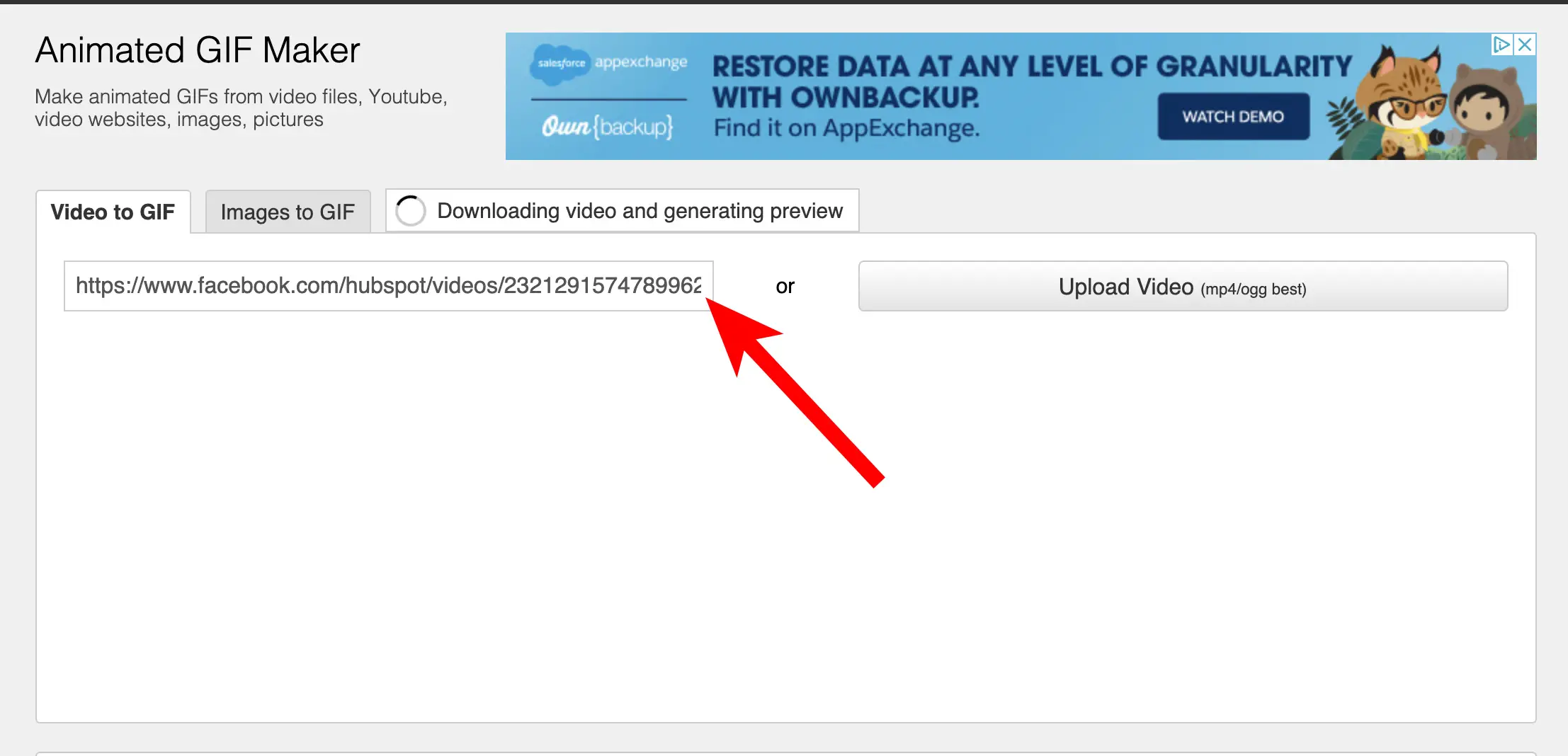 3. เลือกจุดเริ่มต้นและจุดสิ้นสุดสำหรับ GIF ของคุณ
3. เลือกจุดเริ่มต้นและจุดสิ้นสุดสำหรับ GIF ของคุณ
เมื่อวิดีโอของคุณดาวน์โหลดเสร็จแล้ว คุณจะเห็นป๊อปอัปนี้ มีรูปสามเหลี่ยมสองรูปที่สามารถช่วยคุณเลือกตำแหน่งที่คุณต้องการเริ่มและหยุด GIF ของคุณ ถ้าคุณเลื่อนสีเขียวแสดงว่าคุณกำลังเลือกจุดเริ่มต้นสำหรับ GIF ของคุณ และถ้าคุณเลื่อนสีแดงแสดงว่าคุณกำลังเลือก จุดสิ้นสุด
(สิ่งสำคัญที่ควรทราบสำหรับบัญชีที่ไม่ใช่ Pro คุณไม่สามารถสร้าง GIF ที่ใช้เวลานานกว่า 20 วินาทีใน Imgflip)
เมื่อคุณเลือกคลิปที่คุณต้องการใช้สำหรับ GIF ของคุณแล้ว ให้คลิก “สร้าง GIF” 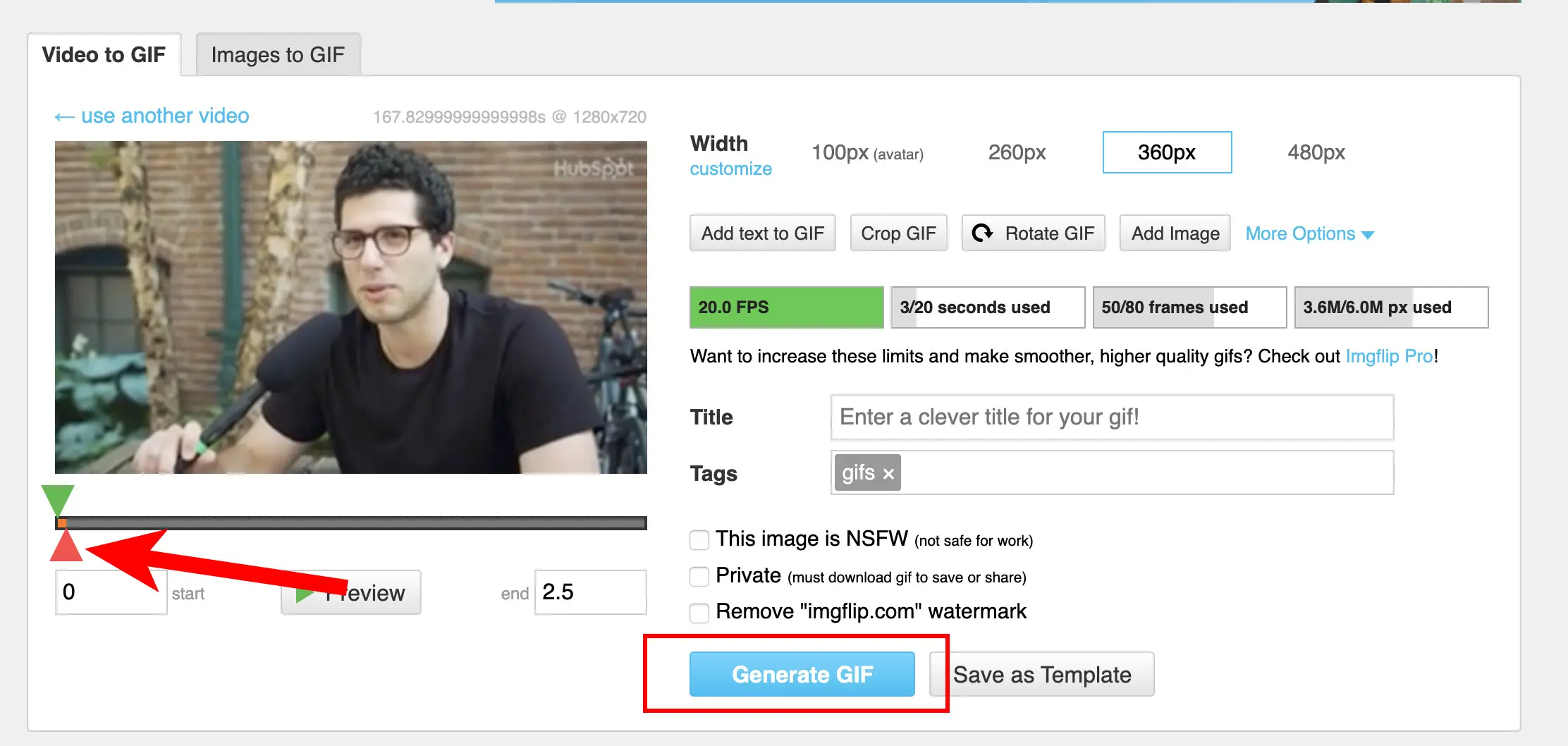
4. ดาวน์โหลด GIF ของคุณ
เมื่อสร้าง GIF ของคุณแล้ว คุณจะมีตัวเลือกในการคัดลอกและวางลิงก์รูปภาพหรือ URL ของรูปภาพ ให้คลิก “ดาวน์โหลด .gif” แทน
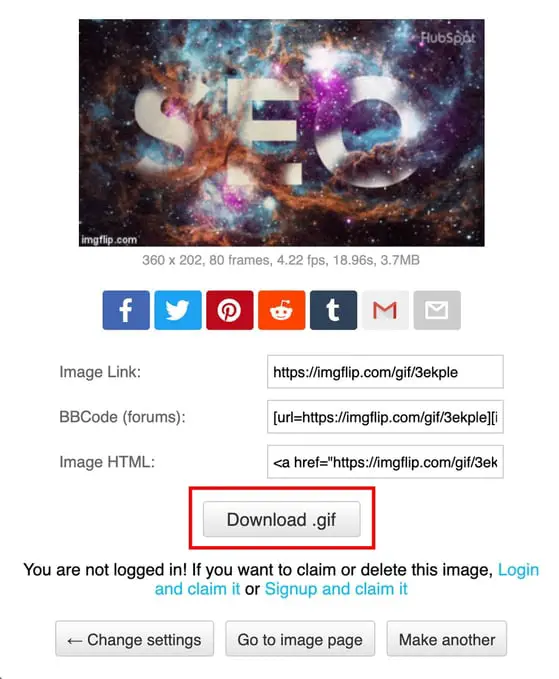 5. ลากและวาง GIF ของคุณลงในอีเมล และเพิ่มวิดีโอ CTA ที่ลิงก์ไปยังวิดีโอแบบเต็ม
5. ลากและวาง GIF ของคุณลงในอีเมล และเพิ่มวิดีโอ CTA ที่ลิงก์ไปยังวิดีโอแบบเต็ม
มาถึงส่วนที่สนุกแล้ว! เพียงสร้างอีเมลของคุณเพื่อส่งไปยังผู้ติดตาม จากนั้นลากและวาง GIF จากเดสก์ท็อปลงในอีเมล
ด้านล่าง GIF ให้สร้าง CTA ของวิดีโอ เช่น "คลิกเพื่อดูวิดีโอแบบเต็มที่นี่" พร้อม URL ของวิดีโอ (URL ดังกล่าวมักจะนำไปยังเว็บไซต์ YouTube, Facebook หรือแพลตฟอร์มโซเชียลอื่นๆ ของคุณเอง)

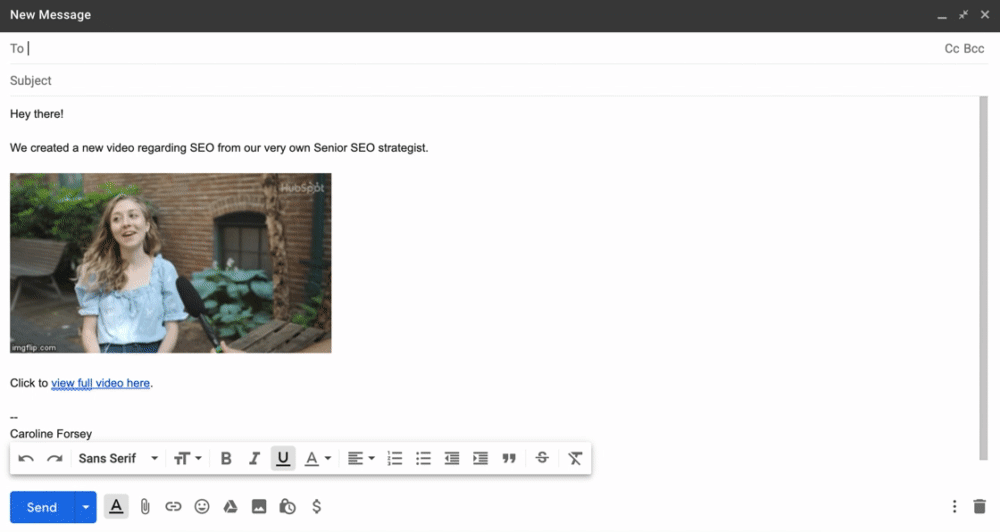
คุณสามารถทำให้หัวเรื่องอีเมลของคุณดูดีด้วย "รวมวิดีโอ" เพื่อเพิ่มแรงจูงใจในการคลิกผ่าน
แน่นอน คุณจะต้องการใช้ แนวทางปฏิบัติที่ดีที่สุดสำหรับการตลาดผ่านอีเมล เมื่อฝัง GIF และตรวจสอบให้แน่ใจว่าวิดีโอที่คุณต้องการรวมไว้นั้นเป็นเนื้อหาที่น่าสนใจและน่าสนใจอย่างแท้จริงสำหรับสมาชิกอีเมลของคุณ
นี่เป็นโอกาสพิเศษในการมีส่วนร่วมกับผู้มีโอกาสเป็นลูกค้าและลูกค้าของคุณมากขึ้น ดังนั้นโปรดใช้อย่างชาญฉลาด อย่าเพียงแค่ส่งโฆษณาวิดีโอสำหรับผลิตภัณฑ์หรือบริการของคุณ
ต่อไป มาดูกันว่าคุณจะใส่ภาพนิ่งของวิดีโอด้วยปุ่ม "เล่น" ได้อย่างไร
วิธีสร้างภาพนิ่งของวิดีโอด้วยปุ่มเล่น
1. ถ่ายภาพหน้าจอวิดีโอของคุณ
สำหรับตัวอย่างนี้ ฉันจะใช้วิดีโอเดิมเหมือนเดิม อย่างไรก็ตาม แทนที่จะคัดลอก URL ฉันแค่จับภาพหน้าจอส่วนที่หยุดชั่วคราวของวิดีโอ
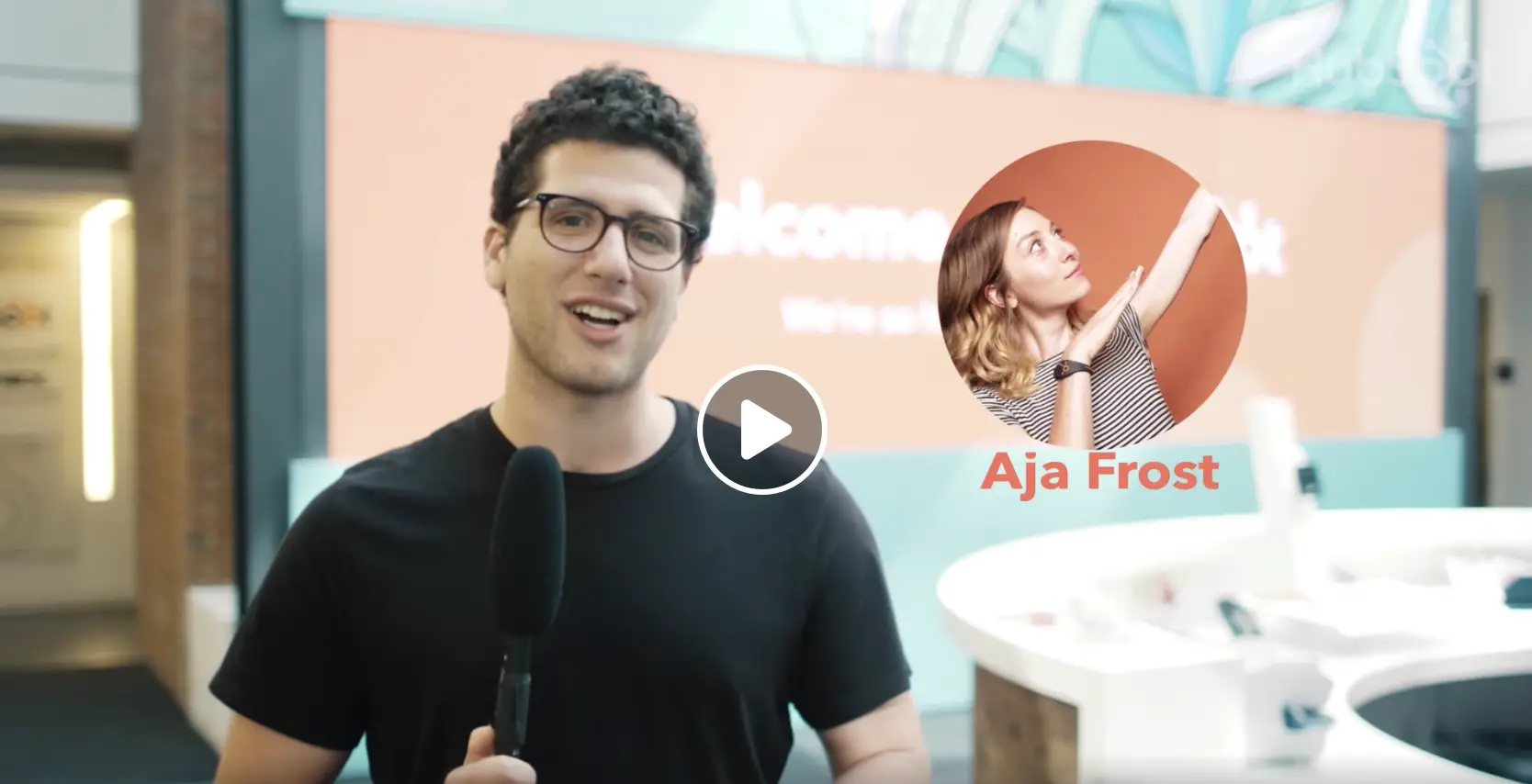 2. เพิ่มปุ่ม “เล่น”
2. เพิ่มปุ่ม “เล่น”
เมื่อฉันหยุดวิดีโอ Facebook ชั่วคราว วิดีโอจะมีปุ่ม "เล่น" โดยอัตโนมัติ อย่างไรก็ตาม หากคุณจับภาพวิดีโอในขณะที่กำลังเล่น คุณอาจไม่มีปุ่ม "เล่น"
หากต้องการเพิ่มลงในภาพนิ่ง ให้ไปที่เว็บไซต์ เพิ่มปุ่มเล่นไปที่รูปภาพ อัปโหลดภาพของคุณ เลือกการออกแบบปุ่มเล่น แล้วคลิก “สร้างรูปภาพปุ่มเล่น”
จากนั้นคลิก “ดาวน์โหลดรูปภาพ” 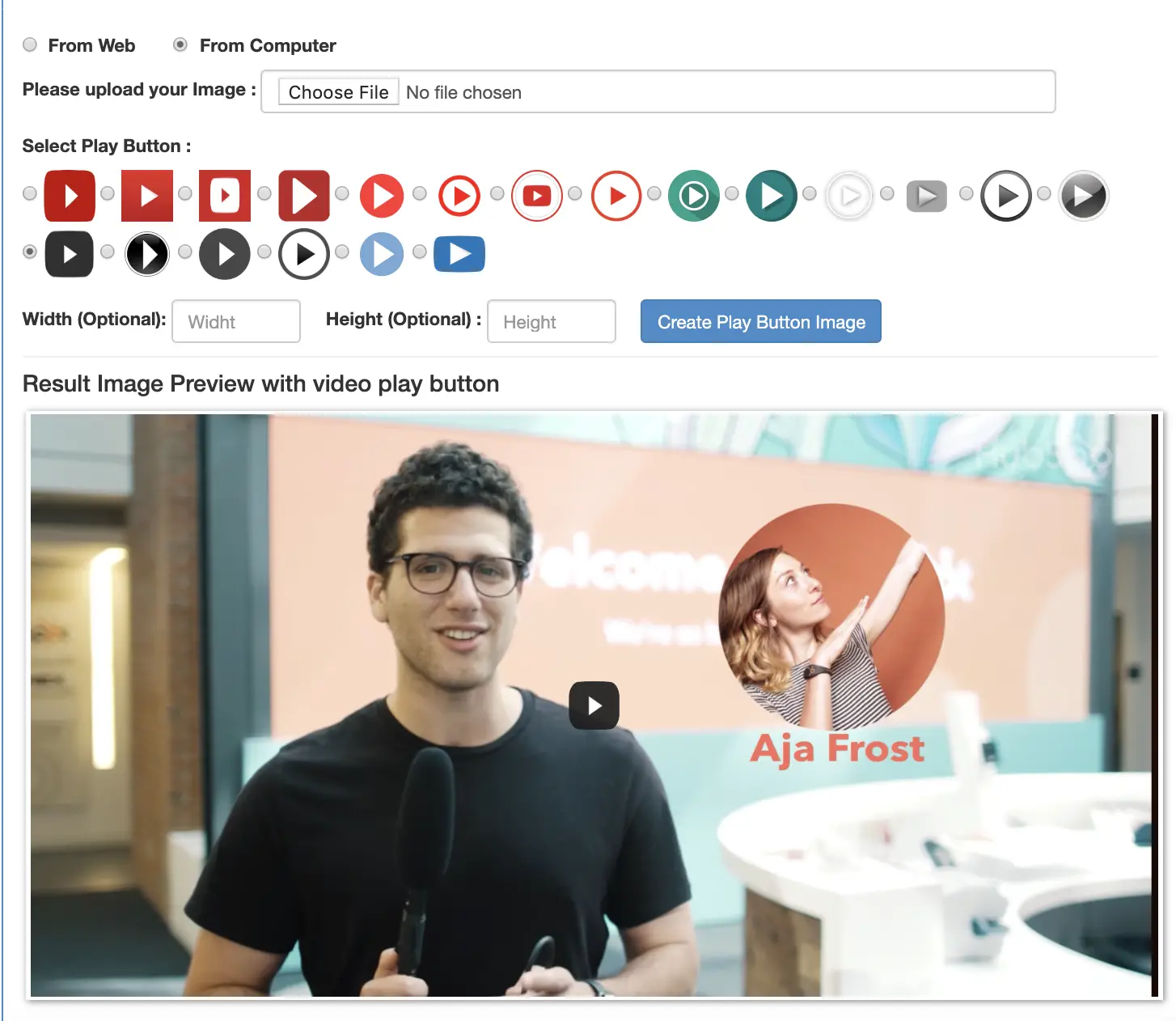
3. ฝังรูปภาพและแทรกลิงค์
จากนั้น เพียงคลิก "แทรกรูปภาพ" ในอีเมลของคุณเพื่อรวมรูปภาพด้วยปุ่ม "เล่น" จากนั้น ไฮไลท์รูปภาพแล้วเลือก “แทรกลิงก์” คัดลอกและวางลิงก์ไปยังวิดีโอแบบเต็ม (ในกรณีนี้ ฉันวาง URL ของ Facebook แต่คุณสามารถวาง URL ไปยังเว็บไซต์ที่มีวิดีโอของคุณได้)
 และนั่นแหล่ะ! ตอนนี้ เมื่อผู้ติดตามคลิกที่รูปภาพของคุณ พวกเขาจะถูกเปลี่ยนเส้นทางไปยังวิดีโอแบบเต็ม ตรวจสอบให้แน่ใจว่าวิดีโอเล่นอัตโนมัติเพื่อให้สมาชิกไม่ต้องคลิก "เล่น" อีกครั้ง
และนั่นแหล่ะ! ตอนนี้ เมื่อผู้ติดตามคลิกที่รูปภาพของคุณ พวกเขาจะถูกเปลี่ยนเส้นทางไปยังวิดีโอแบบเต็ม ตรวจสอบให้แน่ใจว่าวิดีโอเล่นอัตโนมัติเพื่อให้สมาชิกไม่ต้องคลิก "เล่น" อีกครั้ง
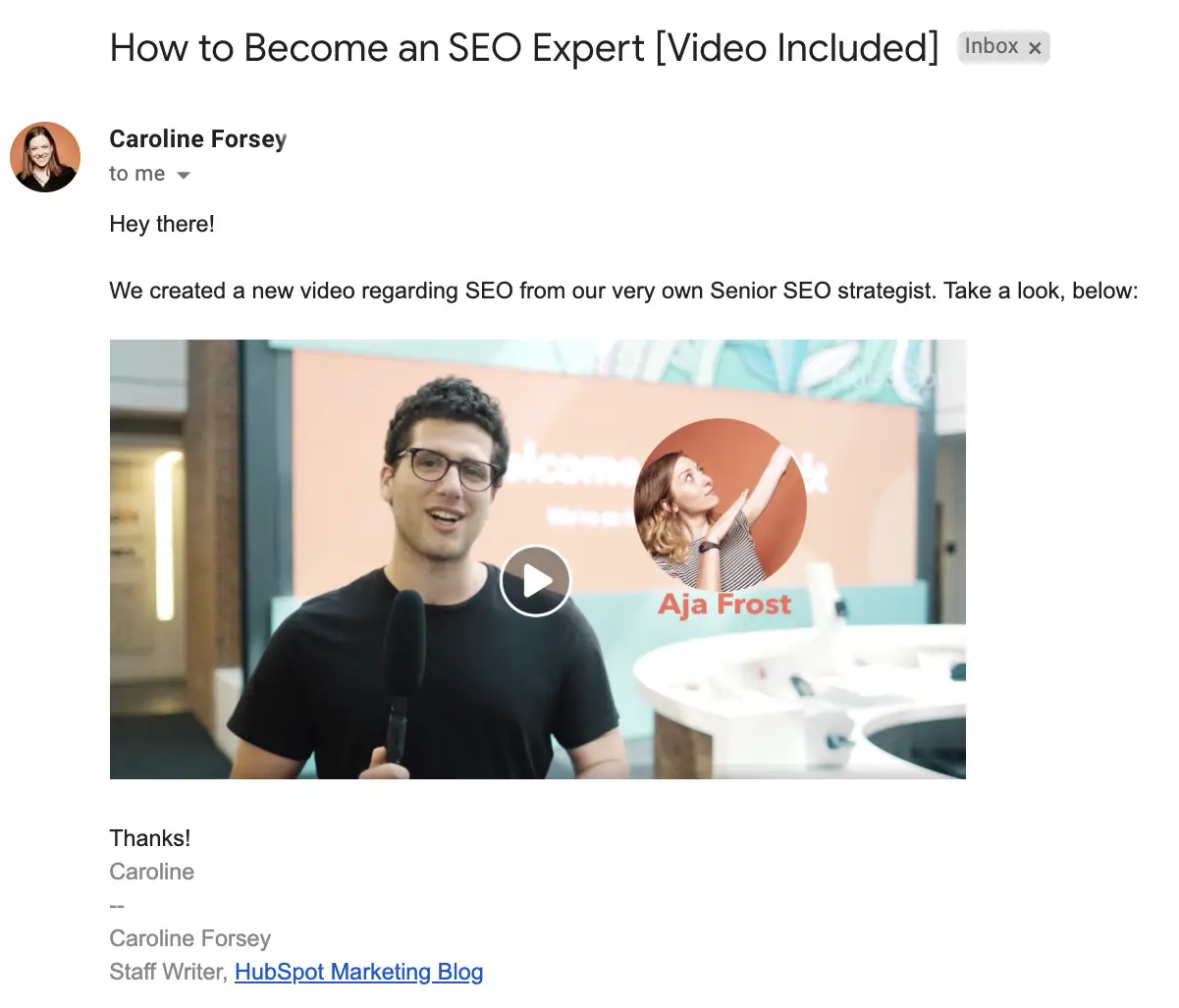
วิธีฝังวิดีโอในอีเมล HubSpot
1. ลากและวางโมดูลวิดีโอลงในเทมเพลตอีเมลของคุณ
หากคุณเป็น ผู้ใช้เครื่องมืออีเมล HubSpot คุณจะเห็นโมดูลวิดีโอทางด้านซ้ายของหน้าจอเมื่อคุณสร้างอีเมล
ตัวสร้างอีเมลแบบลากและวางของ HubSpot ทำให้การเพิ่มวิดีโอไปยังอีเมลของคุณเป็นเรื่องง่ายมาก เพียงลากและวางโมดูลในส่วนอีเมลที่คุณต้องการรวมวิดีโอ
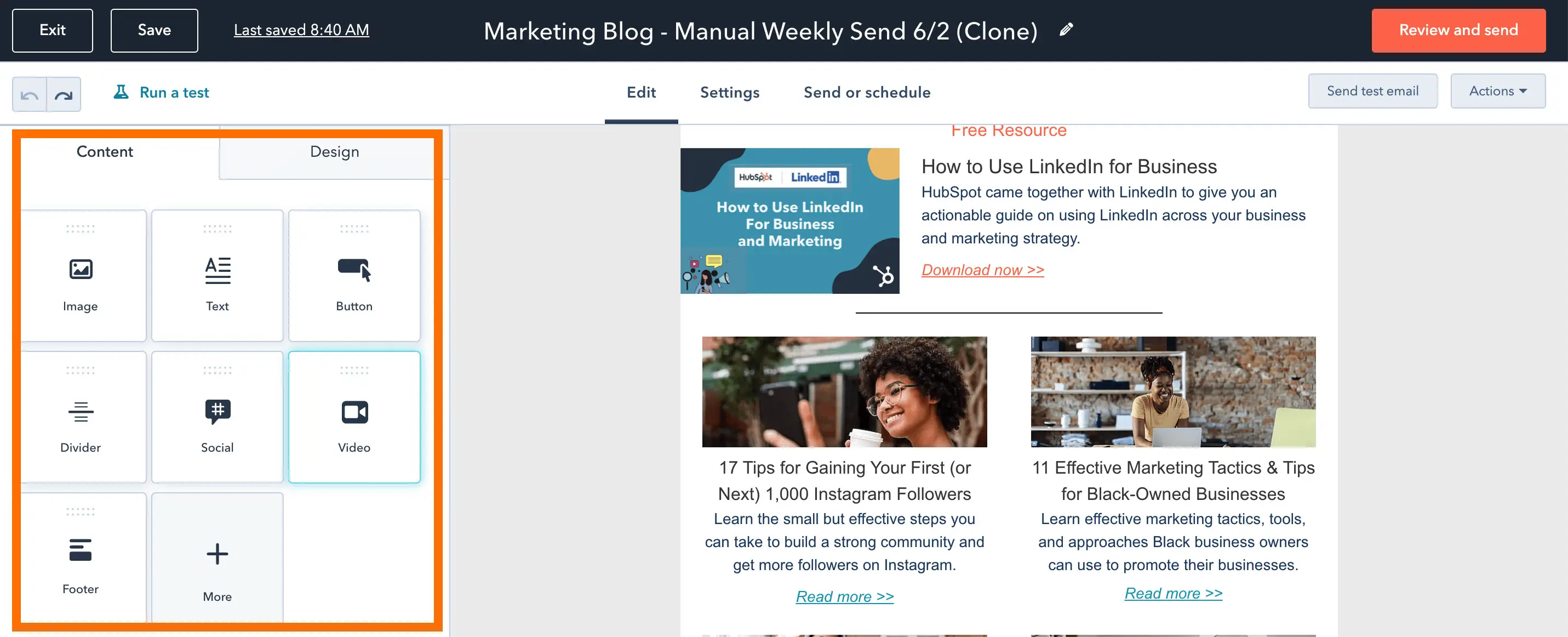
2. ใช้ URL หรืออัปโหลดวิดีโอลงในกล่องข้อความ
ต่อไป คุณมีตัวเลือกในการฝังวิดีโอโดยใช้ URL หรืออัปโหลดวิดีโอไปยัง COS ของคุณ เพื่อวัตถุประสงค์ของเรา เราจะคัดลอกและวาง URL ของ YouTube ลงในกล่องข้อความ
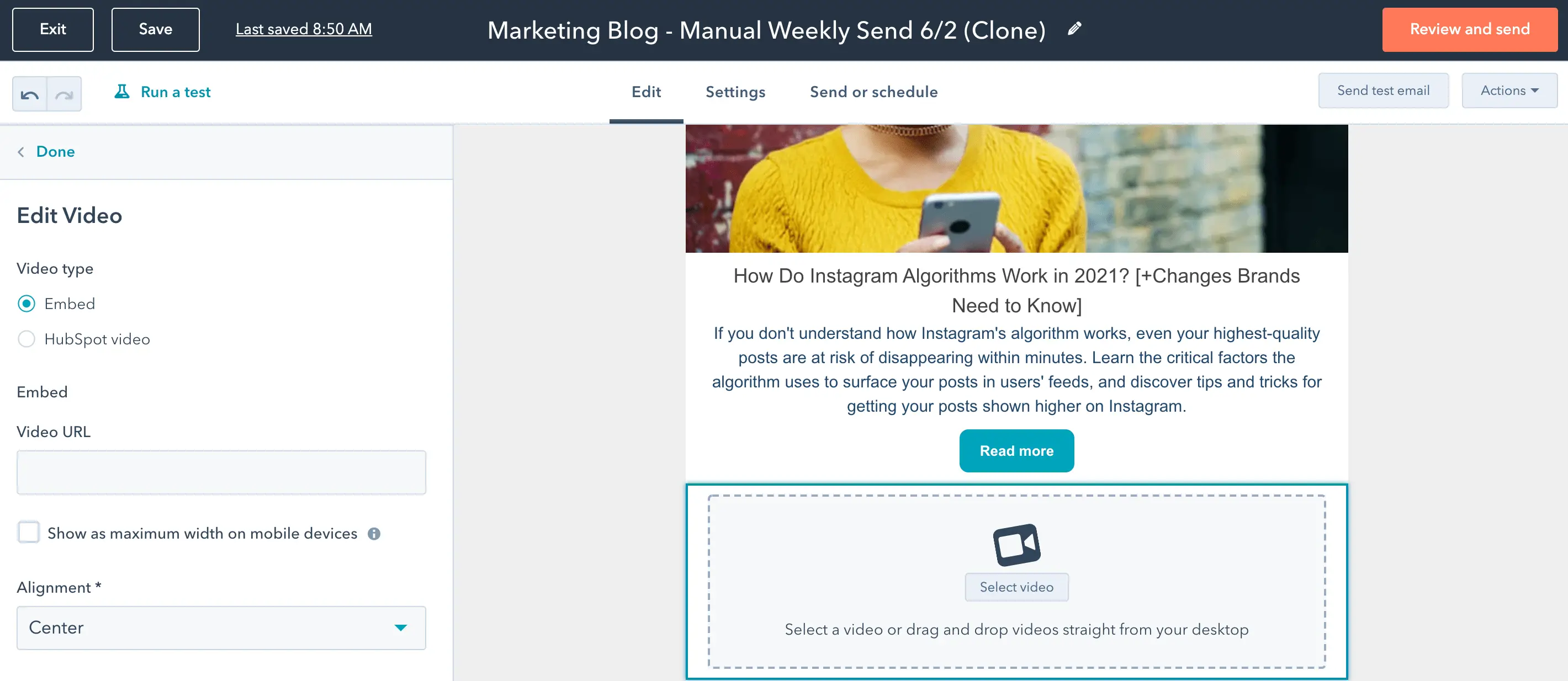
3. แก้ไขวิดีโอ
สุดท้าย แก้ไขวิดีโอให้เหมาะกับความต้องการของคุณ คุณสามารถแก้ไขความกว้างและความสูงของวิดีโอ และสร้างภาพขนาดย่อที่กำหนดเองได้
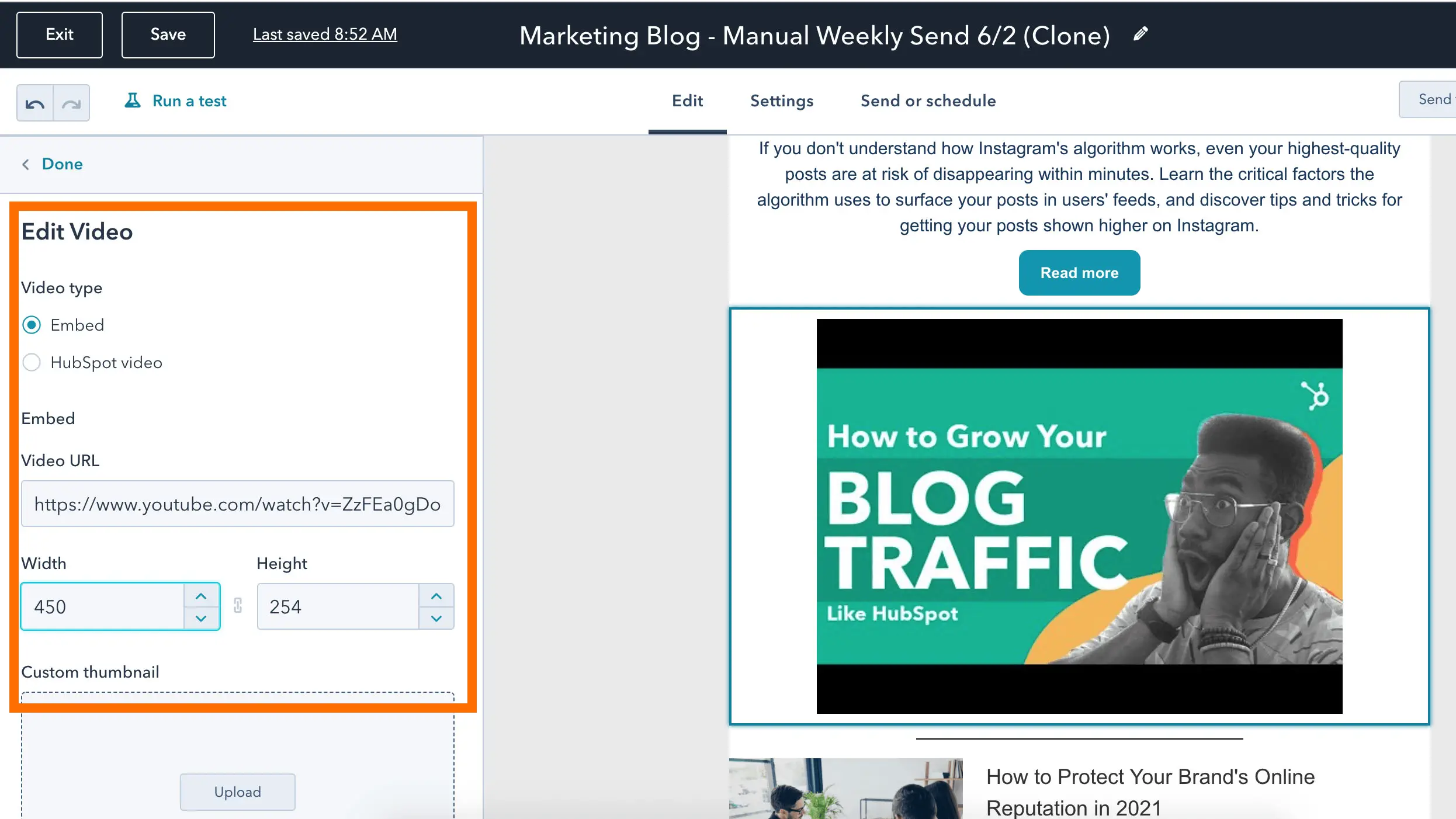
4. ตรวจสอบและส่งอีเมลของคุณ
เมื่อคุณพร้อม ให้คลิกปุ่ม “ตรวจสอบและส่ง” สีส้มที่ด้านบนขวาของหน้าจอ
วิธีใช้โค้ด HTML5 เพื่อฝังวิดีโอในอีเมล
สุดท้าย ไคลเอนต์อีเมลบางตัว รองรับ วิดีโอแบบฝัง หากคุณรู้สึกว่าเป็นกลยุทธ์ที่เหมาะสมสำหรับสมาชิกของคุณ คุณสามารถฝังวิดีโอในอีเมลโดยใช้ HTML5
ต่อไปนี้คือตัวอย่างโค้ด HTML5 ที่คุณอาจใช้ในอีเมลของคุณ:
<ความกว้างของวิดีโอ =”300″ ความสูง =”200″ ส่วนควบคุม>
<แหล่งที่มา src=”https://blog.hubspot.com/marketing/movie.mp4″ type=”video/mp4″>
<source src=”https://blog.hubspot.com/marketing/movie.ogg” type=”video/ogg”>
https://www.facebook.com/hubspot/videos/2321291574789962/
</วิดีโอ>
หากไม่รองรับวิดีโอ สมาชิกของคุณจะเห็นภาพนิ่งที่ลิงก์ไปยังหน้าอื่นแทน
หากคุณไม่มีประสบการณ์ในการเขียนโค้ด คุณอาจพิจารณาขอความช่วยเหลือจากนักพัฒนา หรือดู บทความวิดีโอ HTML5 ของ W3 School
อย่างไรก็ตาม สิ่งสำคัญที่ควรทราบ: เราไม่แนะนำกลยุทธ์นี้ เนื่องจากคุณอาจเสี่ยงที่จะเข้าไปอยู่ในโฟลเดอร์สแปมของสมาชิกหรือใช้รหัสที่ไคลเอนต์อีเมลของสมาชิกจำนวนมากไม่รองรับ ท้ายที่สุดแล้ว ผู้ติดตามจำนวนมากของคุณอาจสร้างปัญหามากกว่าที่จะคุ้มค่า
เพื่อให้แน่ใจว่าสมาชิกทั้งหมดของคุณสามารถมองเห็นวิดีโอของคุณได้ เราขอแนะนำหนึ่งในกลยุทธ์ที่ระบุไว้ด้านบนแทน
หากคุณกำลังมองหาโอกาสอื่นๆ ในการเพิ่มอัตราการคลิกผ่านอีเมลและการแปลง ลองดูที่ เครื่องมือการตลาดผ่านอีเมลฟรีของ HubSpot
ยกระดับอีเมลของคุณด้วยวิดีโอ
การเพิ่มวิดีโอในอีเมลสามารถเพิ่มการมีส่วนร่วมและอัตราการคลิกผ่านได้ นอกจากนี้ เนื้อหาวิดีโอของคุณยังมีที่สำหรับส่องอีก ทำตามคำแนะนำด้านบนเพื่อให้วิดีโอของคุณเข้าสู่กล่องจดหมายของผู้ติดตาม